Jak usunąć Windows Hello Fingerprint
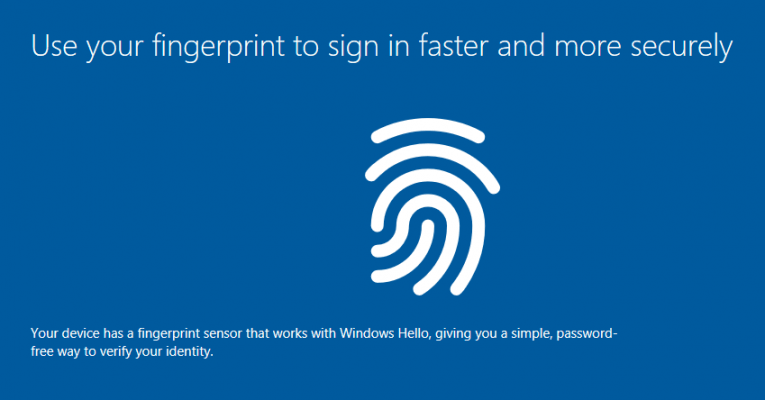
Jeśli używasz Windows Hello Fingerprint do logowania na komputerze z systemem Windows 10, ale zdecydowałeś, że nie chcesz już używać swojego odcisku palca, możesz go usunąć. Możliwe jest również usunięcie wszystkich zapisanych odcisków palców, aby można było zalogować się do komputera za pomocą innych opcji logowania, takich jak PIN, hasło, Windows Hello Face lub inne narzędzie / funkcja logowania.
Ogólnie uważa się, że jeśli komputer ma skaner linii papilarnych, bezpieczniej jest używać go do logowania zamiast kodu PIN lub hasła. W ten sposób możesz być pewien, że nikt inny nie może zalogować się do twojego systemu, ponieważ nie może ukraść twojego odcisku palca, tak jak mógłby ukraść hasło. Nikt inny nie ma twojego odcisku palca, nawet identyczny bliźniak.
Chociaż większość ekspertów zgadza się, że Windows Hello Fingerprint na Windows 10 jest dość bezpieczny i łatwy w użyciu, ma jedną wadę. Jeśli zarejestrujesz wiele odcisków palców (dla wielu użytkowników) i chcesz usunąć tylko jeden z nich, nie możesz tego zrobić. Musisz usunąć wszystkie odciski palców zapisane w systemie. Na pewno denerwujący nadzór.
Jak usunąć Windows Hello Fingerprint na komputerze z systemem Windows 10
Usuwanie Windows Hello Fingerprint w Windows 10 jest dość proste. Wystarczy wykonać następujące kroki:
- Naciśnij Win + I, aby otworzyć Ustawienia systemu Windows lub ręcznie przejdź do menu Ustawienia.
- Przejdź do Kont i wybierz Opcje logowania .
- Naciśnij kartę Windows Hello Fingerprint .
- Wybierz opcję Usuń .
To krótka wersja. Długa wersja wymaga otwarcia panelu ustawień systemu Windows na komputerze. Najprostszy sposób na jednoczesne naciśnięcie przycisków Win + I, ale istnieją inne sposoby znalezienia Ustawień.
Po przejściu do panelu Ustawienia systemu Windows możesz przejść do kont. Tutaj zauważysz opcję o nazwie Opcje logowania. To jest po lewej stronie. Strona opcji logowania zawiera wszystkie opcje dostępne na komputerze z systemem Windows 10, aby zalogować się na komputerze. Naciśnij opcję Windows Hello Fingerprint. Następnie zauważysz przycisk Usuń. Naciśnij go, aby usunąć wszystkie odciski palców zapisane na twoim urządzeniu.





